Cómo escribir en sus ventanas 8 Teclado vidrio de la tableta
Las tabletas pueden mostrar nada en pantalla, a partir de fotos y películas a los botones y las palabras. Por lo tanto, es natural que la tableta de Windows 8 se puede tirar un teclado cómodo en la pantalla cuando usted tiene que escribir algo.
Conteúdo
Aunque un teclado es la manera más rápida de introducir texto, su tableta de vaso Teclado trae algunos desafíos. En primer lugar, el teclado consume la mitad inferior de la pantalla, la eliminación de la mitad de su trabajo a la vista.
En segundo lugar, las teclas no se mueven físicamente, por lo que nunca se sabe si ha alineado correctamente los dedos. Usted se encontrará mirando el teclado, en lugar de centrarse en su trabajo por encima de ella.
En el lado positivo, cada tecla clics y se enciende cuando se tocaron, ayudándole a ver cuál te ha pulsado. Y los autocorrige teclado bastante bien cuando se escriben los dedos torpes thw, el teclado sustituye automáticamente el. Lo más probable es que nunca darás cuenta de la corrección.
Además, el teclado de cristal de la tableta es a menudo más grande que los diseños de hacinamiento de peluche en los ordenadores portátiles pequeños. Teclados de vidrio son siempre más limpio, también, ya que carecen de las grietas que atraen migajas sándwich y pelos de gato.
Por último, los teclados de vidrio cambian los personajes de la marcha, de fácil dejar de escribir símbolos y caracteres extranjeros una vez que sabes algunos trucos.
Cada tableta de Windows 8 incluye un puerto USB. Si el teclado de cristal que te vuelve loco, conectar un teclado real arrebatado de un equipo vecino.
Cómo invocar el teclado principal
Para escribir algo en la nueva pantalla de inicio de Windows 8 o sus aplicaciones, sólo tiene que puntear en la zona en la que le gustaría escribir. Como se toca, un teclado llena la mitad inferior de la pantalla, listo para que usted comience a escribir.
El escritorio no es tan amable, por desgracia. Cuando usted necesita para escribir, debe a mano convocar el teclado pulsando el icono del teclado en la barra de tareas en la parte inferior de la pantalla.

Ya sea que usted está escribiendo desde la pantalla de inicio o en el escritorio, aparece el teclado de Windows 8.
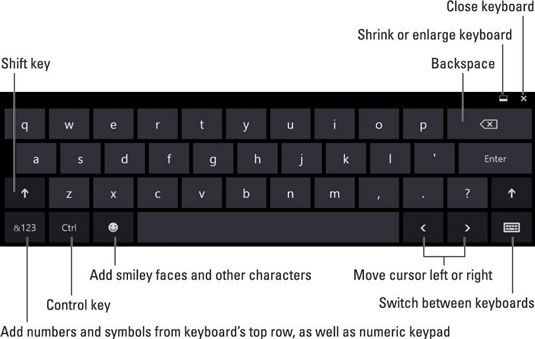
El teclado se ve y se comporta como un teclado real, con muchas de las mismas teclas. Coloque sus dedos sobre las teclas lo mejor que pueda, y comience a escribir. A medida que escribe, las letras aparecen en pantalla.
Al escribir sobre el vidrio es completamente ajeno a muchas personas, y es una experiencia extrañamente inquietante. Pruebe estos consejos durante sus primeros días de mecanografía:
Porque no se puede sentir las teclas con los dedos, se le mira fijamente los dedos en lugar de su pantalla de trabajo. Una vez que usted crece más cómodo con el teclado, sin embargo, entrenarse cambiando su mirada hacia arriba, hacia su trabajo.
Pulse la tecla Mayús para escribir una letra mayúscula. (La tecla Shift se apaga automáticamente después de que usted haya escrito esa primera carta.) Para activar Shift Lock, pulse la tecla Mayús dos veces. Cuando haya terminado de escribir las letras en mayúsculas, pulse la tecla Mayús de nuevo para desactivar el bloqueo de mayúsculas.
Si usted está acostumbrado a presionar comandos de teclado como Ctrl + V para pegar, pulse la tecla Ctrl, y algunas de las teclas del teclado cambiará. La palabra Pega aparecerá en la tecla V, por ejemplo. Otras teclas brotarán etiquetas, además, que le permite saber qué tecla hay que pulsar para seleccionar todos, Deshacer, Cortar, Copiar o Pegar.
¿Necesita un teclado numérico? presione el 123 llave en la esquina inferior izquierda, y el teclado numérico aparece, junto con una tecla Tab, y los soportes y símbolos generalmente se encuentran en el corredor de la parte superior la mayoría de los teclados.

¿Quieres un teclado diferente? Pulse el botón Cambiar teclados en la esquina del teclado inferior derecha para cambiar entre cada uno de los de Windows 8 teclados.

Cuando haya terminado de escribir, quitar el teclado de la vista pulsando la X en la esquina superior derecha del teclado. (O pulse el botón Cambiar teclados y toque en el icono del teclado con el triángulo negro que apunta hacia abajo.) El teclado desaparece, dejándole con una vista de pantalla completa de su trabajo en progreso.
Cómo escribir con el teclado del pulgar
Construido para una generación criada en los teléfonos inteligentes, esta peculiar teclado le permite mantener su tablet en vertical como un teléfono gigante. Aparece el teclado en dos mitades, cada uno se aferra en un borde inferior. Sus pulgares derecho e izquierdo y luego puedan perforar en las letras mientras se escribe. (Usted probablemente ha visto los mensajes de texto adolescentes hacen debajo de la mesa en las reuniones familiares.)
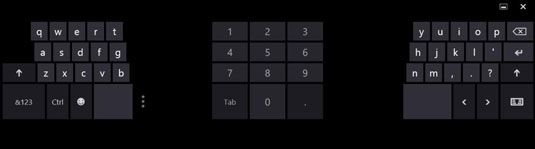
Para cambiar al teclado Pulgar, pulse el botón Cambiar teclados en la esquina inferior derecha del teclado y elija la opción Pulgar Teclado.

Si el teclado del pulgar es demasiado grande para su manos, toque y mantenga los tres puntos al lado de la mini-barra espaciadora en el lado izquierdo del teclado. Tres opciones aparecen en una barra de deslizamiento: Pequeño, Mediano y Grande. El teclado Pulgar viene configurado en grande, por lo que se deslice hacia el Medio o Pequeño opción, y ver si uno de ellos se ajusta mejor.
Escritura a mano en la tableta de Windows 8
Windows 8 también reconoce la escritura a mano, que se traduce en texto a medida que escribe en la pantalla. Sin embargo, la escritura o el dibujo requiere un stylus - un tipo de pluma con una punta de plástico especial. Algunas tabletas incluyen unos a otros stylus- hacen comprar uno como una opción.

Para cambiar al modo de dibujo, pulse el botón Cambiar teclados en la esquina inferior derecha del teclado y pulse la opción Stylus, que se muestra en el margen.
Su teclado estándar de Windows 8 de la tableta
Si usted necesita un teclado de escritorio de estilo PC, con los números y las teclas de función en la parte superior, Windows puede traer uno. Es el verdadero negocio, con la tecla de Windows, la tecla Alt, y hasta cuatro teclas de flecha para navegar por los menús.
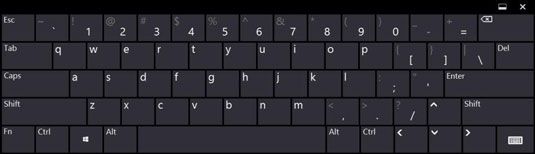
El teclado hace que para algunos tipificación poderosa estrecho, sin embargo. Pero es bueno tener en un apuro, cuando se necesita ciertas claves que no están disponibles en otros lugares.

Adición de la opción de teclado estándar no te obliga a usar ese teclado para siempre. Se limitó a añadir como opción cuando se toca el botón Cambiar teclados que aparece en la esquina inferior derecha de cada teclado.




